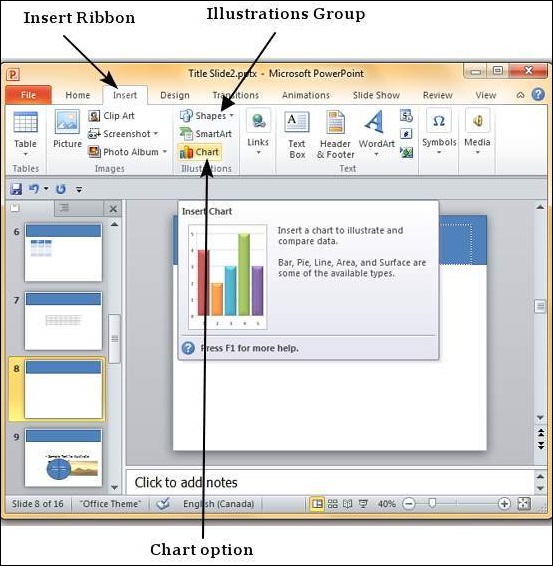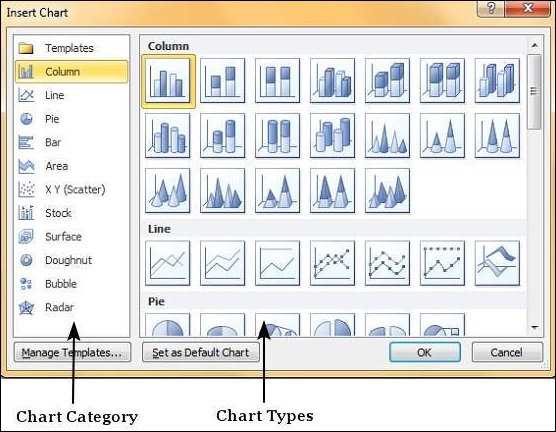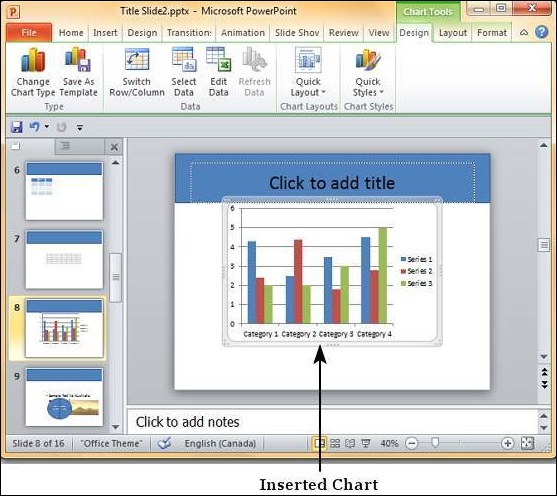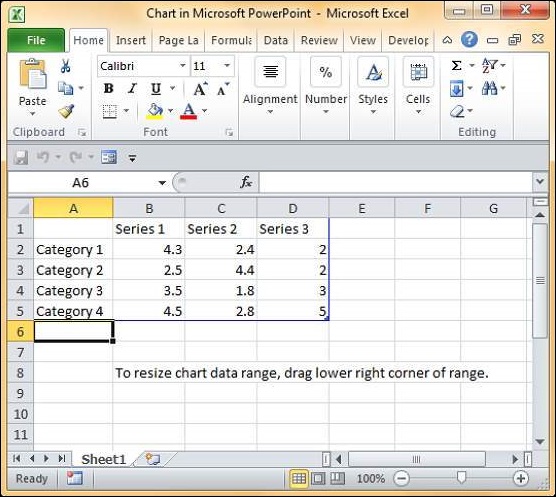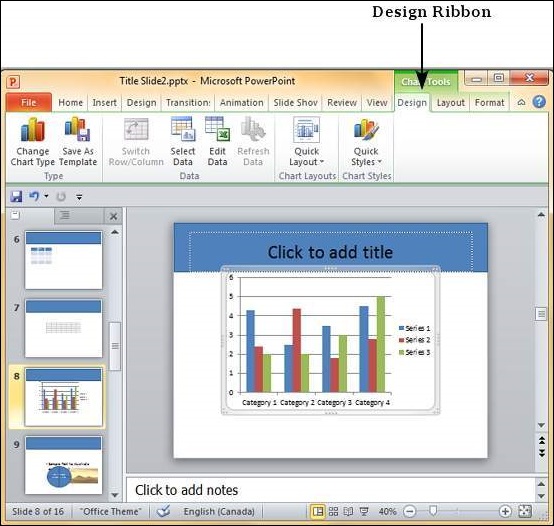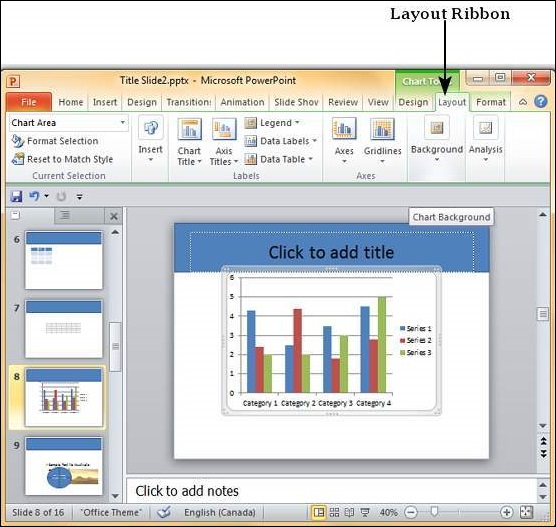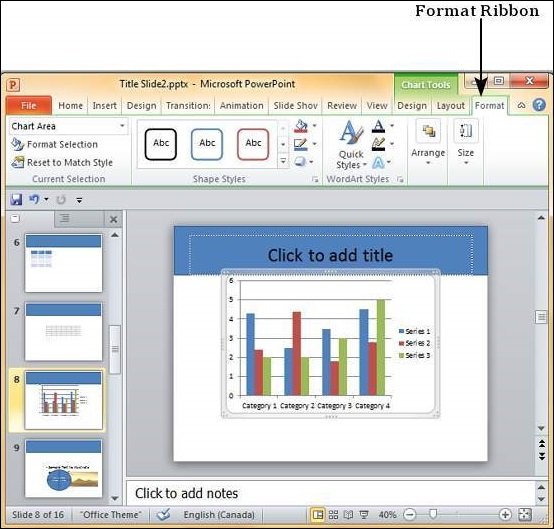الجزء الاربعين من هذه السلسله سنشرح فيه كيفيه إضافة وتنسيق المخططات في برنامج PowerPoint ننصح بمشاهده الدليل التمهيدي والمقدمه التي قمنا بشرح كل نوافذ PowerPoint وستجد روابط مباشره لباقي الاجزاء من هنا
-إضافة وتنسيق المخططات
الرسوم البيانية هي طريقة فعالة لتمثيل البيانات. يمكن أن تصبح القائمة الطويلة من الأرقام المربكة على الفور اتجاهات يمكن رصدها عند التقاطها على شكل رسوم بيانية. يدعم PowerPoint إضافة وتنسيق المخططات.
فيما يلي خطوات إضافة مخطط إلى PowerPoint.
الخطوة 1 – انتقل إلى مجموعة الرسوم التوضيحية ضمن شريط إدراج .
الخطوة 2 – انقر فوق خيار المخطط لفتح مربع الحوار “إدراج مخطط” . يمكنك اختيار فئة الرسم البياني واختيار أنواع المخططات الفردية من القائمة.
الخطوة 3 – حدد نوع الرسم البياني وانقر فوق موافق أو انقر نقرًا مزدوجًا فوق نوع المخطط لإدراج المخطط في الشريحة.
الخطوة 4 – جنبًا إلى جنب مع المخطط ، يتم أيضًا تشغيل جدول بيانات Excel. جدول البيانات هذا هو مصدر الرسم البياني الخاص بك. يمكنك تغيير أسماء الفئات وأسماء السلاسل والقيم الفردية لتناسب احتياجاتك.
أثناء تحرير القيم والجدول في Excel ، يتم تعديل المخطط وفقًا لذلك.
تم تجميع باور بوينت مخطط تهيئة الميزات تحت ثلاثة أشرطة: التصميم ، تخطيط و تنسيق . تناقش الأقسام أدناه الميزات الموجودة أسفل كل شريط. للوصول إلى هذه الأشرطة ، يجب عليك تحديد الرسم البياني أولاً.
ميزات تصميم المخطط
سوف نفهم الآن ميزات تصميم المخططات المختلفة في PowerPoint.
يصف الجدول أدناه ميزات تصميم الرسم البياني المختلفة –
| ميزة | الميزات الفرعية | وصف |
|---|---|---|
| يكتب | تغيير نوع المخطط | يغير نوع الرسم البياني مع الاحتفاظ بنفس البيانات. |
| حفظ كقالب | يحفظ نوع المخطط الحالي كقالب. | |
| البيانات | تبديل الصف / العمود | ينقل بيانات Excel الحالية – يتم تمكين هذا عندما يكون لديك مصدر بيانات Excel مفتوح. |
| حدد البيانات | يغير نطاق البيانات المغطى في الرسم البياني. | |
| تحرير البيانات | يغير بيانات مصدر المخطط. | |
| تحديث البيانات | يحدّث المخطط لإظهار أحدث البيانات. | |
| تخطيطات الرسم البياني | تخطيطات الرسم البياني | يقدم قائمة بالتخطيطات المحددة مسبقًا والتي يمكن تطبيقها فورًا على الرسم البياني الحالي بنقرة واحدة. |
| أنماط المخططات | أنماط المخططات | يقدم قائمة بالأنماط المحددة مسبقًا والتي يمكن تطبيقها فورًا على الرسم البياني الحالي بنقرة واحدة. |
ميزات تخطيط المخطط
سوف نفهم الآن ميزات تخطيط المخطط المختلفة في PowerPoint.
يصف الجدول التالي ميزات تخطيط المخطط المختلفة في PowerPoint.
| ميزة | الميزات الفرعية | وصف |
|---|---|---|
| الإختيار الحالي | اسقاط | يظهر عنصر الرسم البياني المحدد حاليًا. |
| تحديد التنسيق | يعرض مربع حوار تنسيق التحديد لتحديث التحديد. | |
| إعادة تعيين لمطابقة النمط | يتجاهل جميع تخصيصات المخطط ويطابق المخطط مع سمة العرض التقديمي الإجمالية. | |
| إدراج | صورة | يقوم بتركيب صورة أعلى الرسم البياني. |
| شكل | يضيف شكلاً إلى الشريحة. | |
| مربع الكتابة | يضيف مربع نص إلى الشريحة. | |
| ملصقات | عنوان التخطيط | يحدد رؤية عنوان المخطط وموضعه ونمطه. |
| عناوين المحور | يحدد رؤية عناوين المحاور وموضعها ونمطها. | |
| أسطورة | يحدد رؤية وموقع وسيلة إيضاح الرسم البياني. | |
| تسميات البيانات | يحدد رؤية وموقع تسميات البيانات. | |
| جدول البيانات | يحدد رؤية جدول البيانات وموضعه وتنسيقه. | |
| المحاور | المحاور | يحدد موضع وحجم المحاور. |
| خطوط الشبكة | يحدد الرؤية ومقياس المحاور. | |
| خلفية | منطقة المؤامرة | تبديل منطقة مخطط الرسم البياني – متاح فقط للمخططات ثنائية الأبعاد. |
| جدار الرسم البياني | تبديل جدار الرسم البياني – متاح فقط للمخططات ثلاثية الأبعاد. | |
| أرضية الرسم البياني | تبديل أرضية المخطط – متاح فقط للمخططات ثلاثية الأبعاد. | |
| دوران ثلاثي الأبعاد | يقوم بتبديل دوران الرسم البياني ثلاثي الأبعاد- متاح فقط للمخططات ثلاثية الأبعاد. |
ميزات تنسيق المخطط
سوف نفهم الآن ميزات تنسيق المخطط المختلفة في PowerPoint.
يصف الجدول التالي ميزات تنسيق المخطط المختلفة في PowerPoint.
| ميزة | الميزات الفرعية | وصف |
|---|---|---|
| الإختيار الحالي | اسقاط | يظهر عنصر الرسم البياني المحدد حاليًا. |
| تحديد التنسيق | يعرض مربع حوار تنسيق التحديد لتحديث التحديد. | |
| إعادة تعيين لمطابقة النمط | يتجاهل جميع تخصيصات المخطط ويطابق المخطط مع سمة العرض التقديمي الإجمالية. | |
| أنماط الشكل | تعبئة الشكل | يقدم ظلال مختلفة لإضافتها إلى عنصر سلسلة المخطط المحدد. يمكنك الاختيار من ظل خالص أو نسيج أو صورة أو تظليل متدرج. |
| حدود | يقدم خيارات حدود مختلفة لعنصر سلسلة المخطط المحدد. يمكنك تعديل لون الحدود وسمكها ونمطها. | |
| تأثيرات | يوفر القدرة على إضافة تأثيرات خاصة إلى عنصر سلسلة المخطط المحدد. | |
| أنماط فن الكلمات | تعبئة النص | يسمح لك بتغيير لون النص داخل المخطط. |
| مخطط النص | يسمح لك بإضافة مخطط تفصيلي إلى النص داخل المخطط وتغيير لون المخطط التفصيلي ووزنه ونمطه. | |
| تأثيرات النص | يتيح لك إضافة تأثيرات خاصة (مثل الانعكاس والظل وما إلى ذلك) إلى النص داخل المخطط. | |
| الأنماط السريعة | يحتوي على قائمة بأنماط Word Art المحددة مسبقًا والتي يمكن تطبيقها على النص المحدد داخل المخطط بنقرة واحدة. | |
| يرتب | ثابر للأمام | يسمح لك بتحريك المخطط للأعلى بمقدار طبقة واحدة أو يمينًا إلى الأعلى. |
| إرسال إلى الوراء | يسمح لك بتحريك المخطط لأسفل بمقدار طبقة واحدة أو يمينًا إلى أسفل الشريحة. | |
| جزء التحديد | يبدل الشريط الجانبي “التحديد والرؤية”. | |
| محاذاة | يسمح لك بمحاذاة المخطط بأكمله مع الإشارة إلى الشريحة. | |
| مجموعة | يسمح لك بتجميع مخططات متعددة ككائن مجموعة واحد ، أو تقسيم كائن مجموعة إلى مخططات فردية. | |
| بحجم | ارتفاع | يسمح لك بضبط ارتفاع الرسم البياني. |
| عرض | يسمح لك بضبط عرض الرسم البياني. |
 أبس رار |تحميل برامج موقع مختص بتحميل البرامج والتطبيقات والألعاب المجانية
أبس رار |تحميل برامج موقع مختص بتحميل البرامج والتطبيقات والألعاب المجانية